Die Windows-Fehlermeldung „Operating System not found“ bedeutet, dass das Betriebssystem nicht gefunden wurde. Die Ursachen und Lösungen zu dem Problem erklären wir euch hier.
Die häufigsten Ursachen für den Fehler
- Das BIOS erkennt die Festplatte nicht. Vielleicht ist ein Kabel locker. Vielleicht ist die Festplatte aber auch defekt.
- Eine Festplattenpartition oder die Windows-Installation ist defekt.
- Der „Master Boot Record“ (MBR) ist fehlerhaft. So könnt ihr ihn reparieren.
Lösung: MBR defekt oder Windows beschädigt
Bootet vom Windows-Installationsdatenträger und repariert das Betriebssystem. Hier reparieren wir Windows mithilfe eines USB-Sticks. Mit den „Computerreparaturoptionen“ könnt ihr Windows bei einem beschädigten „Master Boot Record“ (MBR) oder anderen Software-Problemen meistens wieder funktionsfähig machen. Alternativ öffnet ihr über den Installationsdatenträger eine Eingabeaufforderung und tippt fixmbr ein. So wird ebenfalls der „Master Boot Record“ repariert. Falls der Assistent gar keine Festplatte erkennt, ist sie vermutlich defekt.
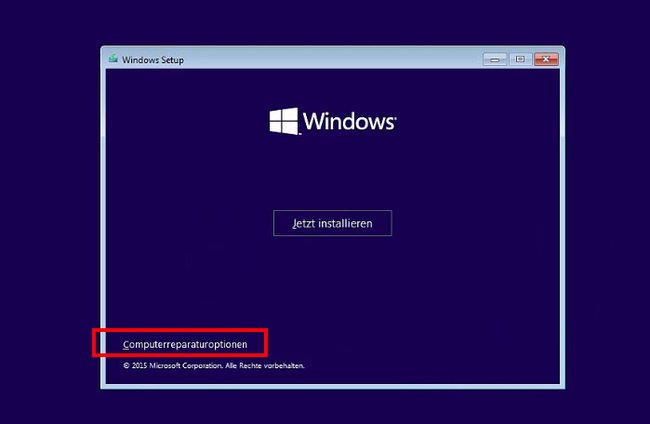
Alternative „Ultimate Boot CD“
Ihr könnt Windows auch mit der „Ultimate Boot CD“ wiederherstellen. Startet dazu das BIOS und wählt dort die erstellte CD aus, um davon zu booten. Über ein Menü könnt ihr alle wichtigen Hardware-Komponenten prüfen lassen. „Parted Magic“ ist beispielsweise ein Partitions-Manager, der alle Festplatten anzeigen kann. Wenn dies nicht möglich ist, ist die Festplatte vermutlich defekt.
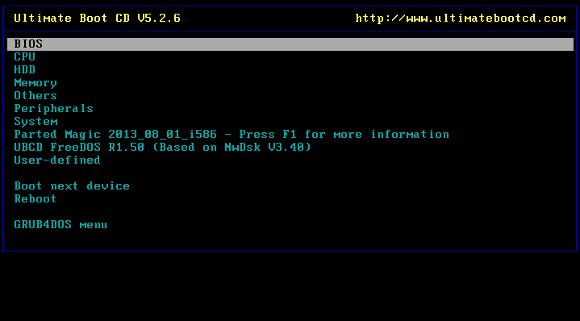
Lösung: PC-Komponenten defekt
Baut eure Festplatte aus, auf der Windows installiert ist, und schließt sie an einem anderen PC an. Wenn dieser PC die Daten der Festplatte ohne Probleme lesen kann, liegt das Problem anscheinend an einer falschen BIOS- oder Hardware-Konfiguration. In dem Fall könnt ihr nach und nach Komponenten des PCs aus- und wieder einbauen, um zu überprüfen, welche Hardware den Fehler verursacht. Den Arbeitsspeicher kann man mit dem Tool MemTest überprüfen.
Lösung: Festplatte defekt
Prüft zunächst alle Kabel zur und von der Festplatte. Falls das nicht der Fehler ist und die Festplatte defekt ist, ist es meistens schon zu spät. Windows kann nicht mehr starten. Das heißt, ihr müsst eine neue Festplatte einbauen und Windows darauf neu installieren. Die Daten der alten Festplatte könnt ihr vielleicht noch mit Wiederherstellungs-Tools wie „PC Inspector File Recovery“ retten. Alternativ schickt ihr die alte Festplatte an einen Wiederherstellungs-Profi eurer Wahl und lasst einen Kostenvoranschlag erstellen.

